Utilisation en mode Pièce
Lors du lancement de SmartProperties sur un document pièce, on retrouve dans ''Montrer les propriétés de :'' le nom du document sur lequel va être appliqué les propriétés et sur quelle option de configuration.
Le masque de saisie est défini dans le paramétrage de SmartProperties. On retrouve par défaut un masque de saisie différent pour chaque type de document.
Appliquer des propriétés sur la pièce :
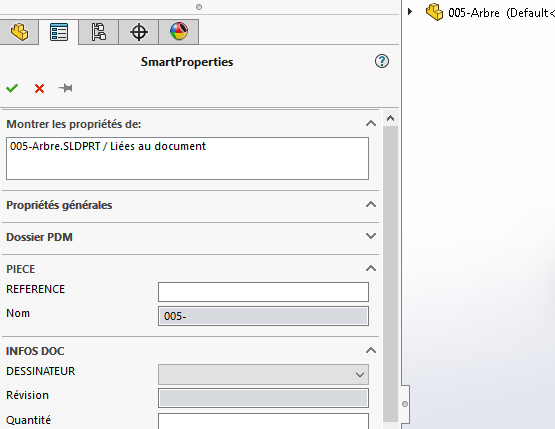
Appliquer des propriétés sur les articles de pièces soudées :
Dans le cas d'un composant mécano-soudé ou de tôlerie, on pourra avec SmartProperties appliquer les propriétés sur les articles de pièces soudées.
Pour cela il suffit de sélectionner l'article dans l'arbre. Cet article est ajouté alors dans la zone de sélection'' Montrer les propriétés de :'' et le masque de saisie des articles de pièces soudées apparaît.
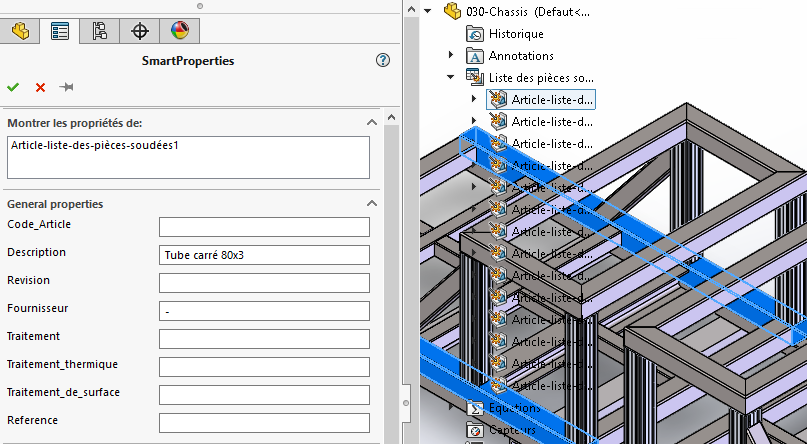
Utiliser la punaise ( ) afin :
) afin :
- que SmartProperties reste affiché après l'application des propriétés
- de pouvoir modifier les propriétés de plusieurs articles de pièces soudées sans relancer SmartProperties à chaque fois.
Vous pouvez également sélectionner plusieurs articles de pièces soudées en utilisant la touche ''Ctrl'' du clavier. On retrouve alors la liste des articles sélectionnés dans la zone de sélection ''Montrer les propriétés de :''.
Pour sélectionner tous les articles de pièces soudées en une seule fois, il suffit de cliquer, dans l'arbre, sur ''Liste des pièces soudées''. Dans ce cas tous les articles passent dans la zone de sélection ''Montrer les propriétés de :''.
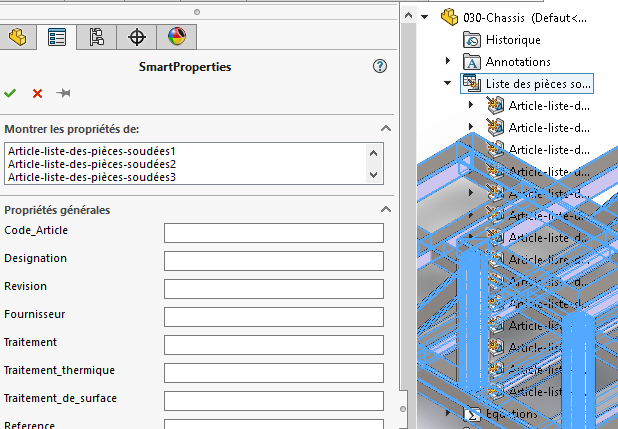
Renseigner la saisie de la multi-sélection d'articles de pièces soudées dans la zone ''Propriétés générales''.
Une fois ces informations renseignées, utiliser la croix pour fermer l'utilitaire.
Pour revenir ensuite sur les propriétés de la pièce, il suffit de la sélectionner avec un clic droit dans l'arbre ou dans la fenêtre graphique 3D, puis ''Propriétés''.
